Correction de la charge rapide ne fonctionnant pas sur Android
Divers / / June 14, 2022
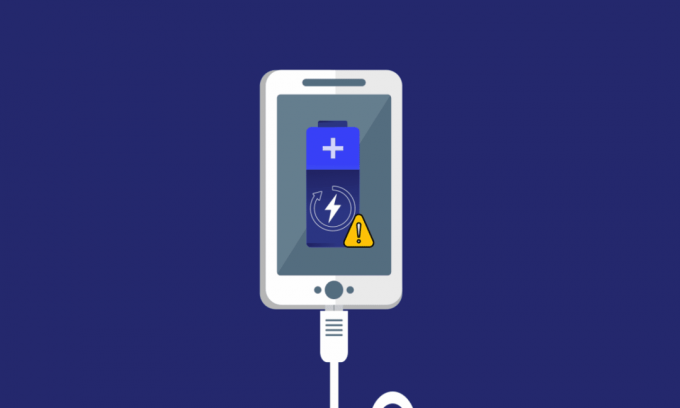
Dans un monde en évolution rapide, tout ce dont nous avons besoin est une solution rapide à tous les problèmes. L'une des options conçues en fonction des besoins est la charge rapide sur les téléphones Android. L'option est légèrement différente de la méthode traditionnelle en raison du temps qu'elle prend. En d'autres termes, la charge par câble par rapport à la charge rapide ne diffère que par la consommation de temps nécessaire pour charger le téléphone. Récemment, le problème de chargement non rapide du téléphone a été noté par de nombreux utilisateurs. Si vous utilisez un téléphone Samsung, vous remarquerez peut-être que le problème du chargeur rapide Samsung ne fonctionne pas. L'article a pour objectif principal de fournir les solutions pour résoudre le problème de charge rapide qui ne fonctionne pas sur votre téléphone Android. Lisez l'article jusqu'à la fin pour découvrir toutes les méthodes qui peuvent être utilisées sur votre téléphone pour résoudre le problème de charge rapide.
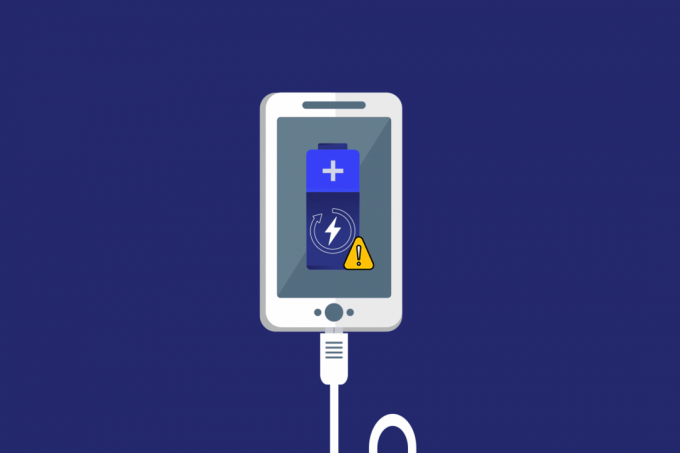
Contenu
- Comment réparer la charge rapide ne fonctionne pas sur Android
- Étapes de dépannage matériel de base
- Méthode 1: modifier les paramètres de base avant le chargement
- Méthode 2: activer la charge rapide
- Méthode 3: optimiser la santé de la batterie
- Méthode 4: Désactiver le débogage de l'arborescence des nœuds
- Méthode 5: Effacer les fichiers cache
- Méthode 6: Mettre à jour le téléphone
- Méthode 7: démarrer en mode sans échec
- Méthode 8: Réinitialiser le téléphone
Comment réparer la charge rapide ne fonctionne pas sur Android
La liste des raisons pour lesquelles la charge rapide peut ne pas fonctionner sur votre téléphone est fournie dans cette section. Si vous rencontrez le problème, la raison est probablement l'une des causes indiquées ci-dessous.
- Chargeur incompatible- L'utilisation d'un chargeur qui ne prend pas en charge la charge rapide peut empêcher votre téléphone de se recharger rapidement.
- Problèmes avec le chargeur et l'adaptateur- Si le chargeur et l'adaptateur pour charger votre téléphone ont des problèmes tels qu'un adaptateur défectueux ou un câble USB cassé, vous ne pourrez peut-être pas utiliser l'option de charge rapide.
- Problèmes avec le port de charge– S'il y a de la saleté dans le port de charge ou si le port de charge est endommagé, vous ne pourrez peut-être pas utiliser l'option de charge rapide.
- Paramètre de charge rapide désactivé– Pour utiliser l'option de charge rapide, il est important que le paramètre de charge rapide soit activé dans les paramètres du téléphone. Sinon, vous risquez de rencontrer des problèmes lors de l'utilisation de l'option de charge rapide pour charger votre téléphone.
- Problèmes dans le système d'exploitation- Si le logiciel est corrompu ou obsolète, vous ne pourrez peut-être pas utiliser l'option de charge rapide pour recharger votre téléphone.
Étapes de dépannage matériel de base
La connexion périphérique doit être en bon état pour utiliser l'option de charge rapide. Si la connexion est défectueuse, un problème de charge rapide ne fonctionnant pas se posera sur Android.
1. Branchez fermement le chargeur: La première approche consiste à brancher fermement le chargeur dans le port de charge jusqu'à ce que vous entendiez le clic sur le port. Dans de nombreux cas, la charge rapide ne fonctionnerait pas si le chargeur n'était pas correctement branché.

2. Nettoyer le port de charge: Si le port de charge est sale, vous ne pourrez peut-être pas utiliser le chargeur rapide pour charger le téléphone. Dans de tels cas, nettoyez simplement le port de charge avec un cure-dent ou un coton-tige, puis essayez de charger le téléphone.

3. Commutateur de prise de charge: Parfois, la prise de charge ou la prise peut ne pas avoir assez de puissance pour prendre en charge le chargeur de votre téléphone. Si tel est le cas, essayez de brancher le chargeur sur une autre prise de charge, puis essayez de charger votre téléphone. Le problème de charge rapide qui ne fonctionne pas peut survenir s'il y a des problèmes d'incompatibilité avec les connexions. Les méthodes suivantes vous permettront de vérifier si les câbles de connexion et le téléphone sont compatibles avec l'option de charge rapide.

4. Vérifiez le paramètre de compatibilité: Naviguez sur le Web et vérifiez si votre téléphone Android prend en charge la charge rapide et s'il est compatible avec ce paramètre. Si le téléphone est incompatible avec le paramètre, vous ne pourrez peut-être pas utiliser le paramètre de charge rapide sur votre téléphone.
5. Vérifiez si le câble de données prend en charge la charge rapide: Parfois, le câble de données que vous utilisez peut ne pas prendre en charge la charge rapide et vous pouvez rencontrer un problème avec le paramètre de charge rapide sur votre téléphone. Vérifiez si le câble de données que vous utilisez prend en charge la charge rapide de votre téléphone. Vous pouvez utiliser les méthodes suivantes pour réparer les dommages avec les connexions du chargeur afin de résoudre le problème de charge rapide qui ne fonctionne pas sur votre téléphone.
- Vérifiez les connexions desserrées: Parfois, le câble de données que vous utilisez doit avoir été endommagé et les fils peuvent s'être séparés. Vérifiez si le câble de données a des connexions desserrées ou si le câble est endommagé. Aussi, évitez d'emmêler les fils et les câbles pour éviter les pointes fourchues.
- Utilisez un chargeur rapide certifié: Si vous utilisez un chargeur rapide fourni dans un pack d'offres, le chargeur peut ne pas prendre en charge le paramètre de charge rapide sur votre téléphone. Vous devez utiliser n'importe quel chargeur rapide certifié conçu pour les spécifications de votre modèle de téléphone Android. Lisez notre guide sur meilleur chargeur haute vitesse pour Android.

Option III: utilisez le chargeur et le câble USB d'origine
La plupart des câbles et chargeurs USB peuvent prendre en charge une large gamme d'appareils, mais si vous rencontrez des problèmes de rapidité chargement, vous pouvez essayer d'utiliser le chargeur d'origine et le câble USB fourni avec le téléphone pour le chargement ton téléphone. Les points suivants vous fourniront les méthodes pour remplacer les connexions afin de résoudre le problème de charge rapide qui ne fonctionne pas.
- Utilisez un autre câble USB: Si vous ne parvenez pas à charger votre téléphone à l'aide du câble USB existant, vous pouvez essayer d'utiliser un autre câble USB pour charger le téléphone.
- Essayez différents chargeurs rapides: Une autre option pour résoudre le problème avec le paramètre de charge rapide consiste à utiliser un autre chargeur dans son ensemble. Cela signifie que vous pouvez simplement connecter votre téléphone à un tout nouveau chargeur pour charger le téléphone.
6. Remplacez la batterie au lithium: Si la batterie au lithium de votre téléphone est épuisée, vous ne pourrez peut-être pas recharger votre téléphone à l'aide de l'un des périphériques. Dans ce cas, vous devez remplacer la batterie au lithium de votre téléphone. Étant donné que la plupart des smartphones sont équipés d'une batterie intégrée, vous devez fournir votre téléphone à un centre de service pour changer la batterie.

A lire aussi :11 meilleurs capteurs de température et d'humidité WiFi
Noter: Comme le Samsung Galaxy A21s est utilisé comme téléphone Android pour expliquer les méthodes de cet article, les paramètres sont susceptibles de changer sur votre téléphone.
Méthode 1: modifier les paramètres de base avant le chargement
Les méthodes de base suivantes vous permettront de résoudre le problème de charge rapide qui ne fonctionne pas en modifiant simplement les paramètres de base de votre téléphone.
Étape I: Terminer tous les processus en cours d'exécution
Vous devez fermer toutes les applications exécutées en arrière-plan pour résoudre le problème de charge rapide. Tapez sur le Gestionnaire des tâches bouton dans le coin inférieur gauche de votre téléphone et appuyez sur le Ferme tout sur l'écran pour fermer toutes les applications en cours d'exécution en arrière-plan.
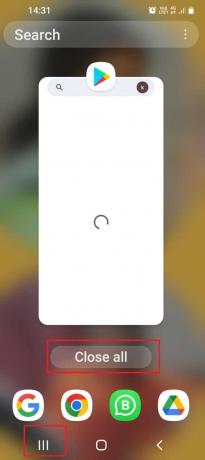
Étape II: Désactiver les données mobiles et la connexion Wi-Fi
Si les données mobiles et le Wi-Fi ne sont pas désactivés sur votre téléphone, vous pouvez voir que la majeure partie de la charge de votre téléphone sera dissipée sur les connexions. Pour résoudre ce problème, vous devez désactiver ces connexions en suivant les étapes ci-dessous.
1. Balayez vers le haut l'écran d'accueil et appuyez sur le Réglages app dans le menu pour ouvrir l'application Paramètres.

2. Tapez sur le Connexions dans la liste pour ouvrir l'écran Connexions avec les connexions sur votre téléphone.

3. Basculer à l'arrêt la Wifi onglet dans la liste pour désactiver la connexion Wi-Fi.

4. Tapez sur le L'utilisation de données onglet dans la liste ci-dessous.

5. Basculer à l'arrêt la Données mobiles possibilité dans le Mobile section pour désactiver les données mobiles sur votre téléphone.

Étape 3: Réduisez la luminosité de l'écran
Le problème de charge le plus courant survient lorsque la luminosité de votre téléphone est élevée. Vous pouvez modifier la luminosité au niveau le plus bas en suivant la méthode ici.
1. Balayez vers le haut l'écran d'accueil et appuyez sur le Réglages app dans le menu pour ouvrir l'application Paramètres.

2. Tapez sur le Affichage dans la liste pour ouvrir le paramètre Affichage.

3. Réglez le levier sur le Luminosité section vers la gauche pour réduire la luminosité de votre téléphone.

Les méthodes décrites ci-dessous résoudront le problème de charge rapide qui ne fonctionne pas en modifiant les paramètres avec la batterie de votre téléphone.
Étape IV: Charger en mode d'économie d'énergie
Une autre méthode consiste à activer le mode d'économie d'énergie sur votre téléphone, puis à essayer de charger votre téléphone.
1. Balayez vers le haut l'écran d'accueil et appuyez sur le Réglages app dans le menu pour ouvrir l'application Paramètres.

2. Tapez sur le Entretien de la batterie et de l'appareil option dans la liste pour ouvrir le Entretien de l'appareil filtrer.

3. Sur l'écran suivant, appuyez sur le La batterie dans le menu pour afficher les paramètres de la batterie.

4. Basculer sur la Mode économie d'énergie option dans la liste, puis chargez votre téléphone.

Étape V: vider la batterie et charger le téléphone
Cette méthode est une petite solution de contournement, mais elle peut résoudre les problèmes de batterie de votre téléphone. Utilisez le téléphone jusqu'à ce que la batterie s'épuise sur votre téléphone et qu'il s'éteigne automatiquement. Chargez maintenant votre téléphone, puis allumez-le après quelques minutes. Cela réinitialisera les problèmes de la batterie et vous pourrez facilement utiliser le paramètre de charge rapide de votre téléphone.
A lire aussi :Comment réparer la charge lente sur Android
Méthode 2: activer la charge rapide
Pour que l'option de charge rapide fonctionne, il est nécessaire d'activer le paramètre de charge rapide sur votre téléphone pour résoudre le problème de charge rapide qui ne fonctionne pas.
1. Balayez vers le haut l'écran d'accueil et appuyez sur le Réglages app dans le menu pour ouvrir l'application Paramètres.

2. Tapez sur le Entretien de la batterie et de l'appareil option dans la liste pour ouvrir le Entretien de l'appareil filtrer.

3. Sur l'écran suivant, appuyez sur le La batterie dans le menu pour afficher les paramètres de la batterie.

4. Tapez sur le Plus de paramètres de batterie onglet dans la liste.
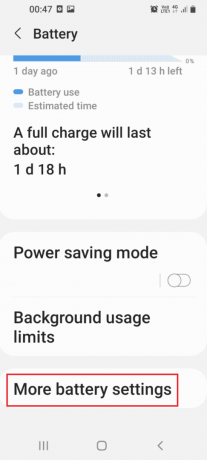
5. Basculer sur le réglage Charge rapide dans le Mise en charge section pour activer le paramètre de charge rapide sur votre téléphone.
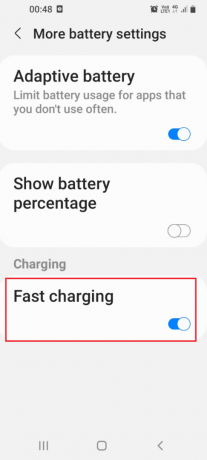
Méthode 3: optimiser la santé de la batterie
Une batterie surutilisée peut entraîner le problème de la charge rapide qui ne fonctionne pas sur votre téléphone. Suivez les étapes de cette section pour optimiser la batterie de votre téléphone.
1. Balayez vers le haut l'écran d'accueil et appuyez sur le Réglages app dans le menu pour ouvrir l'application Paramètres.

2. Tapez sur le Entretien de la batterie et de l'appareil option dans la liste pour ouvrir le Entretien de l'appareil filtrer.

3. Tapez sur le Optimiser maintenant sur l'écran pour vérifier les problèmes sur votre téléphone.

4. S'il y a des problèmes, le résultat apparaîtra à l'écran.

A lire aussi :11 façons d'éviter de chauffer le téléphone pendant le chargement
Méthode 4: Désactiver le débogage de l'arborescence des nœuds
Les options de débogage USB ou de débogage de l'arborescence des nœuds sont des paramètres supplémentaires sur votre téléphone. Vous pouvez essayer de désactiver le paramètre pour résoudre le problème de charge rapide qui ne fonctionne pas.
1. Balayez vers le haut l'écran d'accueil et appuyez sur le Réglages app dans le menu pour ouvrir l'application Paramètres.

2. Tapez sur le Accessibilité dans la liste pour ouvrir l'écran Accessibilité.

3. Tapez sur le Répondre onglet dans la liste affichée.

4. Tapez sur le Réglages sur l'écran pour ouvrir l'écran des paramètres TalkBack.

5. Tapez sur le Réglages avancés onglet dans le Contrôler partie de l'écran.

6. Tapez sur le Paramètres du développeur onglet sur l'écran suivant.

7. Désactivez le Activer le débogage de l'arborescence des nœuds paramètre dans la liste pour désactiver le bogue de l'arborescence des nœuds.

Méthode 5: Effacer les fichiers cache
Les fichiers de cache de votre téléphone occupent beaucoup d'espace de stockage et vous ne pourrez peut-être pas utiliser l'option de charge rapide sur votre téléphone. Vous pouvez effacer les fichiers de cache des applications installées sur votre téléphone pour résoudre le problème de charge rapide qui ne fonctionne pas.
1. Balayez vers le haut l'écran d'accueil et appuyez sur le Réglages app dans le menu pour ouvrir l'application Paramètres.

2. Tapez sur le applications onglet dans la liste pour ouvrir l'onglet applications écran pour afficher toutes les applications installées sur votre téléphone.

3. Appuyez sur n'importe quelle application de la liste pour ouvrir les paramètres d'application de l'application particulière.
Noter: A titre explicatif, le Nuage Samsung l'application est sélectionnée dans la liste.

4. Tapez sur le Stockage dans les paramètres de l'application pour afficher le stockage de l'application sur votre téléphone.

5. Tapez sur le Vider le cache bouton pour effacer les fichiers de cache de l'application sur votre téléphone.
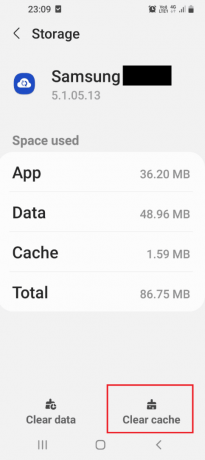
A lire aussi :9 raisons pour lesquelles la batterie de votre smartphone se charge lentement
Méthode 6: Mettre à jour le téléphone
Vous pouvez essayer de mettre à jour votre téléphone Android pour résoudre le problème de charge rapide qui ne fonctionne pas sur votre téléphone. Lisez notre guide de dépannage ultime pour smartphone Android pour mettre à jour le téléphone Android.

Méthode 7: démarrer en mode sans échec
Vous pouvez essayer de démarrer en mode sans échec sur votre téléphone et désinstaller les applications problématiques pour résoudre le problème de charge rapide qui ne fonctionne pas sur votre téléphone.
1. appuyez sur la Puissance sur le côté de votre téléphone en continu et appuyez longuement sur la Éteindre option dans la liste.

2. Tapez sur le Mode sans échec bouton pour entrer en mode sans échec sur votre téléphone, puis désinstaller les applications sur le téléphone.

Si vous souhaitez quitter le mode sans échec sur votre téléphone, vous pouvez suivre notre guide pour désactiver le mode sans échec sur Android.
A lire aussi :Pourquoi mon téléphone est-il bloqué en mode sans échec ?
Méthode 8: Réinitialiser le téléphone
La dernière option consiste à réinitialiser votre téléphone aux paramètres par défaut et à renouveler l'interface du téléphone. Utilisez le lien donné ici pour connaître les méthode pour réinitialiser votre téléphone pour résoudre le problème de charge rapide qui ne fonctionne pas.

Enfin, si vous ne pouvez plus résoudre le problème, vous pouvez essayer de contacter un technicien et demander une assistance professionnelle à ce sujet pour résoudre le problème sur votre téléphone.
Recommandé:
- Les services de Sea of Thieves sont temporairement indisponibles Lavenderbeard
- Fix Android démarre l'optimisation de l'application 1 sur 1
- Fix System UI a arrêté l'écran noir sur Android
- 17 meilleurs outils de test mobiles
Les méthodes pour réparer La charge rapide ne fonctionne pas sur Android sont abordés dans cet article. Si l'option de charge rapide ne fonctionne pas sur votre téléphone, vous pouvez avoir l'impression qu'il n'y a pas de différence entre la charge par câble et la charge rapide. Vous avez peut-être été confronté au chargeur rapide Samsung qui ne fonctionnait pas régulièrement, et les méthodes pour résoudre le problème de la charge rapide du téléphone sont expliquées dans l'article. Veuillez utiliser la section des commentaires ci-dessous pour nous faire part de vos précieuses suggestions et questions sur ce sujet.


![11 meilleurs fonds d'écran Metro: Exodus [HD+ et 4K] que vous devez télécharger](/f/ce6fc4562f02a39e09f7341470a5c1a9.jpg?1529771462?width=288&height=384)
